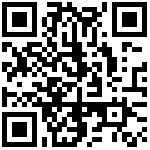1.员工固定费用基础资料
路径:【财务云】-【费用核算】-【报销标准】-【额度标准】-【个人额度表】/【按次控制额度表】
1.1个人额度表(电话费)
(1)个人额度表(电话费)–由本单位业务财务维护

方法一:
① 进入费用核算-个人额度表界面直接点击“新增”

② 按照“基本信息”栏选择对应的职员、费用项目、年度等(*号为必填项)

③ 选择“费用项目”为“员工电话费”后出现每个月的额度,单界面“填写/修改某月,同时填写/修改该月之后的月额度”按钮打开会同时填写或者修改该月之后的月额度,若关闭需手动填写或者修改每月额度

方法二:
① 点击“更多”按钮下设“引入数据”按需求引入

② 选择“立即下载”下载“数据模板”表

③ “数据模板”表填写完毕后点击上传,出现对话框,选择填写完毕的“数据模板”表,点击“开始引入”,引入数据状态为“未审”,需业务财务在费用核算-个人额度表中审核员工的电话费标准(支持多选)

若引入数据失败,可在引入界面查看引入结果,根据错误提示修改“数据模板”表


(2)个人额度表字段说明

个人额度可根据“公司”、“状态”、“年度”等条件筛选
新增:新增员工电话费
快速复制:选中员工数据(可多选)复制到“目标年度”
删除:选中员工数据(可多选)删除,只能删除状态为“未审”的额度数据
审核:选中员工数据(可多选)审核,只能审核状态为“未审”的额度数据
下拉箭头“反审核”:选中员工数据,状态为“已审”且无下游数据的才能反审核;状态为“未审”的数据不需要反审核、下游存在调整额度数据的不能进行反审核、有额度记录已被单据使用的不能进行反审核
额度调整:选中员工数据(不支持批量调整)调整对应的额度(额度调整控制只能大于原额度),原额度纪录保留为“关闭”状态
更多:为批量引入数据
刷新:刷新数据
退出:退出个人额度表
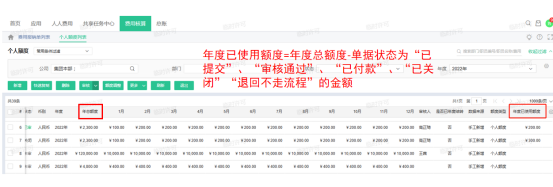
个人额度表维护注意事项:
① 每人电话费按照月度金额控制;每人可设置金额差异;各公司可配置本公司员工额度,未维护额度的员工不予发起报销员工电话费
② 已审核并发起报销的数据不能删除,根据本公司文件规定存在变化的,只能点击“额度调整”进行员工电话费的调整(额度调整控制只能大于原额度),原额度纪录保留为“关闭”状态
③ 在个人额度表中可查看每个员工电话费的剩余额度(年度总额度-年度已使用额度)
④ 员工电话费只能维护当前年度及次年的额度